📖
EC2インスタンスに追加ボリューム(EBS)をマウントする手順
EBSの作成〜アタッチ〜マウント手順までの工程をあまり知らなかったので
手順に残しておきます。
そもそもEBSとは?
EBS(Elastic Block Store)は、Amazon Web Services(AWS)のクラウドストレージサービスの一つです。EBSは、仮想マシン(EC2インスタンス)に接続して使用するブロックレベルのストレージを提供します。これは、データをブロック単位で読み書きできるため、データの永続性や高いパフォーマンスを実現します。EBSはスケーラブルであり、必要に応じて容量を増減したり、データのバックアップや復元を行ったりすることができます。
EBSボリュームを作成する前に
作業前準備としてEC2インスタンスを作成し、SSHログインしておきます。
EBSボリュームを作成
- 左ペインのボリュームを選択 > ボリュームの作成をクリックします。
- ボリュームタイプを選択 > アベイラビリティゾーンを選択 > ボリュームの作成をクリックします。
- EBSが無事に作成されたことを確認します。
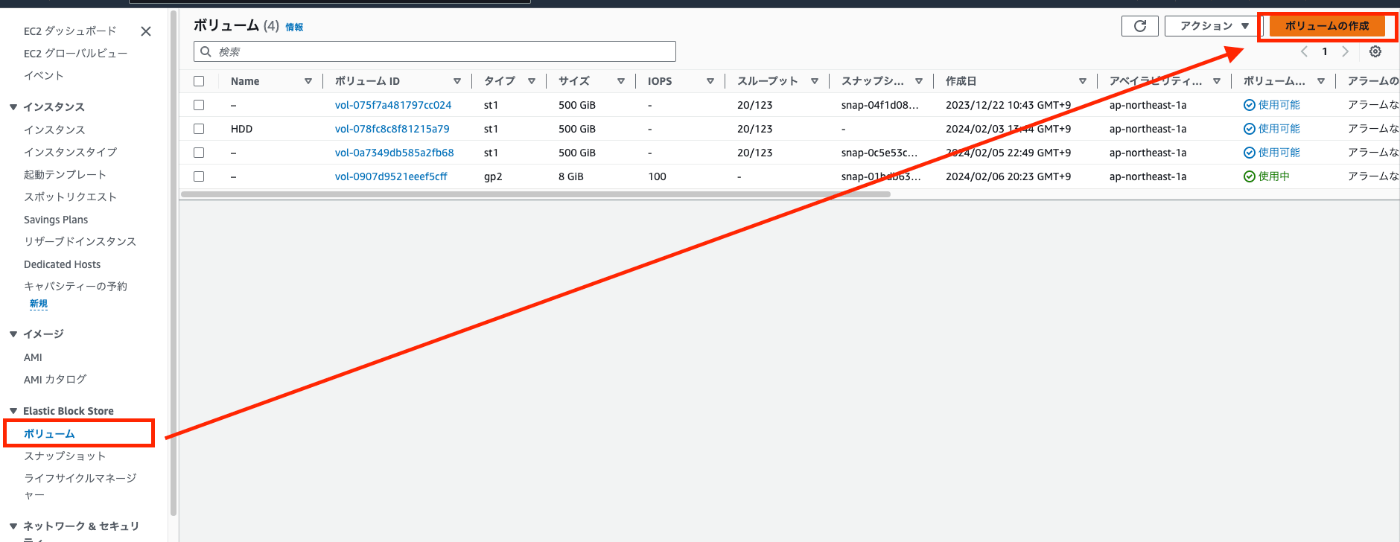


EBSボリュームのアタッチ
- 左ペインのボリュームを選択 > アクション > ボリュームのアタッチをクリックします。
- 作成したインスタンスを選択 > ボリュームのアタッチをクリックします。
※デバイス名は自動的に反映されるので記録しておきます。 - ボリュームが atacching の表記がされればOKです
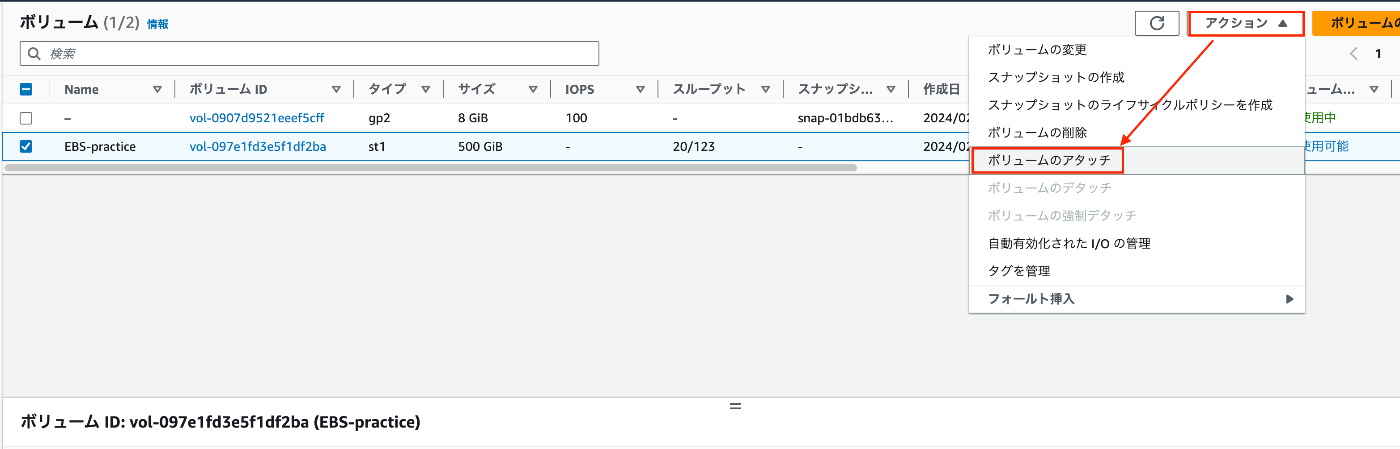

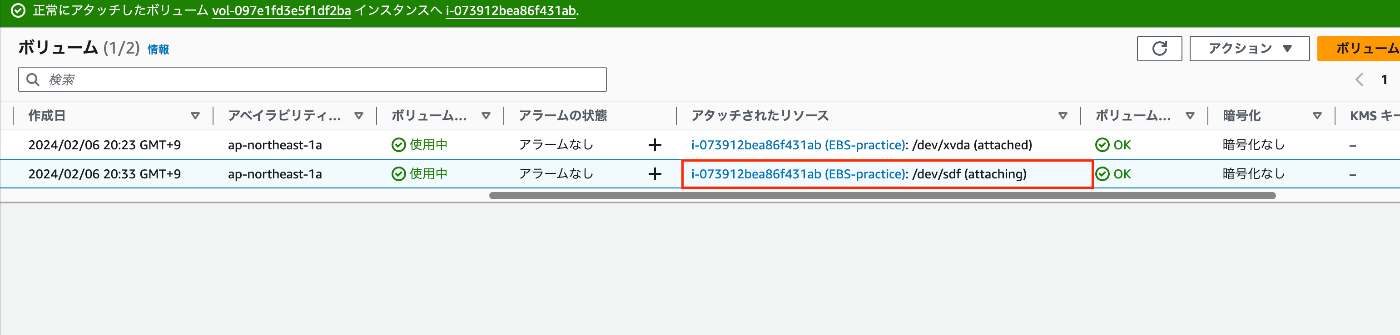
作成した追加ボリュームをマウントする
- 対象のインスタンスにSSH接続します。
- ブロックデバイスを一覧で確認し、追加したボリュームにマウントポイントが存在しないことが確認できます。
[root@ip-172-31-1-249 ~]# lsblk
NAME MAJ:MIN RM SIZE RO TYPE MOUNTPOINT
xvda 202:0 0 8G 0 disk
└─xvda1 202:1 0 8G 0 part /
xvdf 202:80 0 500G 0 disk
- 以下のコマンドでも、まだアタッチされていないことが確認できます。
[root@ip-172-31-1-249 ~]# df -h
Filesystem Size Used Avail Use% Mounted on
devtmpfs 468M 0 468M 0% /dev
tmpfs 477M 0 477M 0% /dev/shm
tmpfs 477M 412K 476M 1% /run
tmpfs 477M 0 477M 0% /sys/fs/cgroup
/dev/xvda1 8.0G 1.8G 6.2G 23% /
tmpfs 96M 0 96M 0% /run/user/1000
- 作成したボリュームのファイルシステム情報を参照します。
[root@ip-172-31-1-249 ~]# file -s /dev/sdf
/dev/sdf: symbolic link to `xvdf'
[root@ip-172-31-1-249 ~]# file -s /dev/xvdf
/dev/xvdf: data
- ボリュームにファイルシステムを作成します。
[root@ip-172-31-1-249 ~]# mkfs -t ext4 /dev/xvdf
mke2fs 1.42.9 (28-Dec-2013)
Filesystem label=
OS type: Linux
Block size=4096 (log=2)
Fragment size=4096 (log=2)
Stride=0 blocks, Stripe width=0 blocks
32768000 inodes, 131072000 blocks
6553600 blocks (5.00%) reserved for the super user
First data block=0
Maximum filesystem blocks=2279604224
4000 block groups
32768 blocks per group, 32768 fragments per group
8192 inodes per group
Superblock backups stored on blocks:
32768, 98304, 163840, 229376, 294912, 819200, 884736, 1605632, 2654208,
4096000, 7962624, 11239424, 20480000, 23887872, 71663616, 78675968,
102400000
Allocating group tables: done
Writing inode tables: done
Creating journal (32768 blocks): done
Writing superblocks and filesystem accounting information: done
- 再度ボリュームのファイルシステム情報を参照し作成したファイルシステム情報を確認します。
[root@ip-172-31-1-249 ~]# file -s /dev/xvdf
/dev/xvdf: Linux rev 1.0 ext4 filesystem data, UUID=8af2da6f-6a8d-4867-a04f-0fa5c3c8d52a (extents) (64bit) (large files) (huge files)
- ボリュームのマウントポイントのディレクトリを作成します。今回は
/logという名前で作成します。
[root@ip-172-31-1-249 ~]# mkdir /log
- ディレクトリに作成したボリュームをマウントし、マウントされていることを確認します。
[root@ip-172-31-1-249 ~]# mount /dev/xvdf /log
[root@ip-172-31-1-249 ~]# df -h
Filesystem Size Used Avail Use% Mounted on
devtmpfs 468M 0 468M 0% /dev
tmpfs 477M 0 477M 0% /dev/shm
tmpfs 477M 412K 476M 1% /run
tmpfs 477M 0 477M 0% /sys/fs/cgroup
/dev/xvda1 8.0G 1.8G 6.2G 23% /
tmpfs 96M 0 96M 0% /run/user/1000
/dev/xvdf 492G 24K 467G 1% /log ←マウントされていることを確認!
再起動しても自動的にボリュームがマウントされるよう設定
-
/etc/fstabを編集し作成したボリュームが自動マウントをされるよう以下の文を追記し保存する。
※UUIDは先程控えた情報を記載する
UUID=8af2da6f-6a8d-4867-a04f-0fa5c3c8d52a /log ext4 defaults 1 1
- 作成したボリュームをアンマウントした後に再起動して想定通り自動的にマウントされるか確認
[root@ip-172-31-1-249 ~]# df -h
Filesystem Size Used Avail Use% Mounted on
devtmpfs 468M 0 468M 0% /dev
tmpfs 477M 0 477M 0% /dev/shm
tmpfs 477M 412K 476M 1% /run
tmpfs 477M 0 477M 0% /sys/fs/cgroup
/dev/xvda1 8.0G 1.8G 6.2G 23% /
tmpfs 96M 0 96M 0% /run/user/1000
/dev/xvdf 492G 24K 467G 1% /log
[root@ip-172-31-1-249 ~]# umount /log ← アンマウントの実施
[root@ip-172-31-1-249 ~]# df -h
Filesystem Size Used Avail Use% Mounted on
devtmpfs 468M 0 468M 0% /dev
tmpfs 477M 0 477M 0% /dev/shm
tmpfs 477M 412K 476M 1% /run
tmpfs 477M 0 477M 0% /sys/fs/cgroup
/dev/xvda1 8.0G 1.8G 6.2G 23% /
tmpfs 96M 0 96M 0% /run/user/1000
[root@ip-172-31-1-249 ~]# reboot ← 再起動実施
Connection to 54.95.222.147 closed by remote host.
Connection to 54.95.222.147 closed.
[root@ip-172-31-1-249 ~]# df -h
Filesystem Size Used Avail Use% Mounted on
devtmpfs 468M 0 468M 0% /dev
tmpfs 477M 0 477M 0% /dev/shm
tmpfs 477M 412K 476M 1% /run
tmpfs 477M 0 477M 0% /sys/fs/cgroup
/dev/xvda1 8.0G 1.8G 6.2G 23% /
/dev/xvdf 492G 24K 467G 1% /log ← 再度ログイン後に自動マウントされていることを確認!
tmpfs 96M 0 96M 0% /run/user/1000
最後に
初歩的な手順ですが、これでマウント基礎は把握できたかと思います!
この記事がどなたかのお役に立てれば幸いです
Discussion